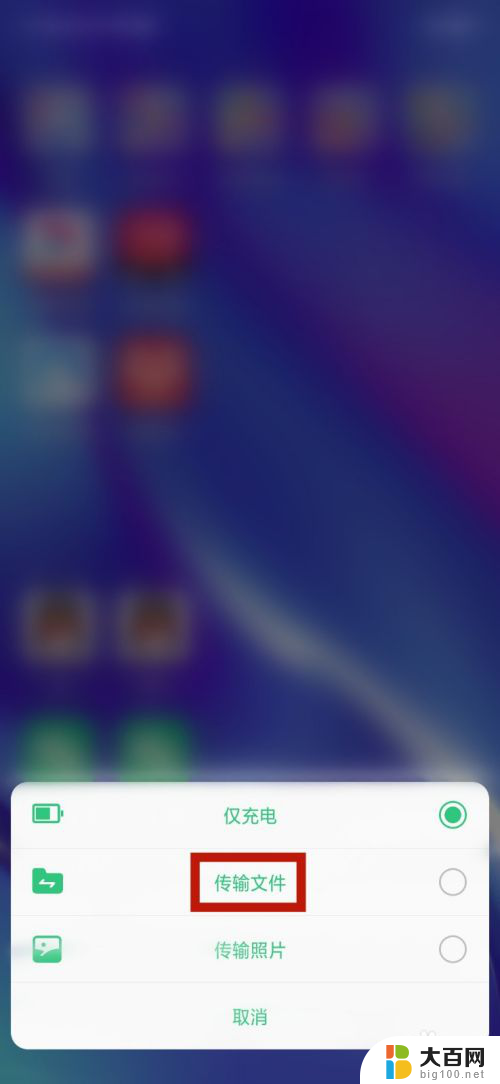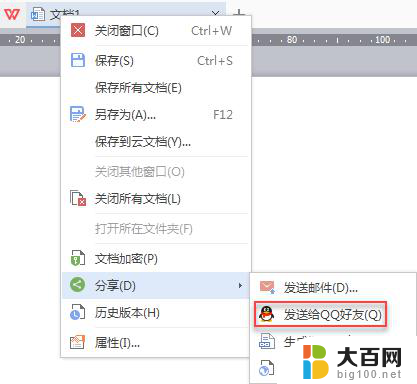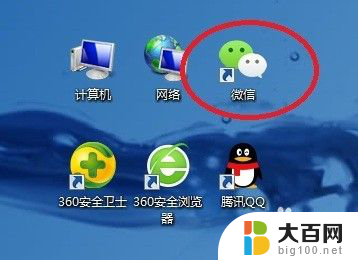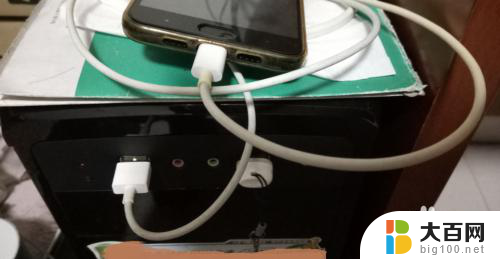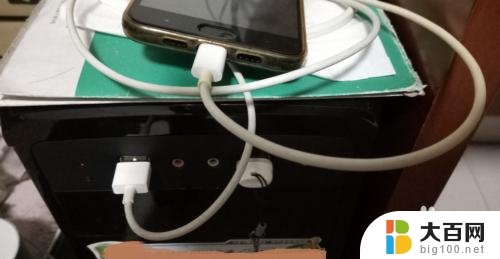怎样将电脑文件传到手机上 怎样把整个文件夹传到手机上
更新时间:2023-12-28 08:43:26作者:yang
随着移动设备的普及和功能的增强,将电脑文件传输到手机上已经成为我们日常生活中常见的需求之一,无论是想在手机上随时查看工作文档,还是将照片、音乐等多媒体文件传输到手机上与他人分享,都需要一种简便有效的方法来实现。而如何将整个文件夹传输到手机上则更加复杂一些,因为涉及到多个文件的传输和整理。本文将介绍几种常用的方法,帮助你轻松地将电脑文件传输到手机上,以及如何便捷地将整个文件夹传输到手机上。
具体方法:
1.在电脑上找到需要传输的文件夹,鼠标右键将其转换成压缩文件。
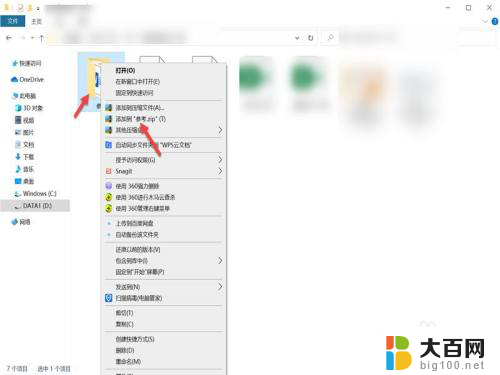
2.转换成功后,会生成一个同名字的zip压缩文件。
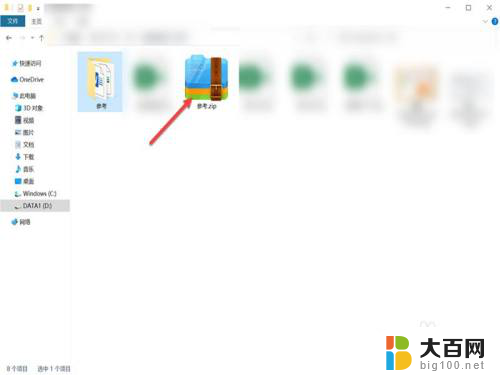
3.打开电脑上的QQ,找到我的Android手机。
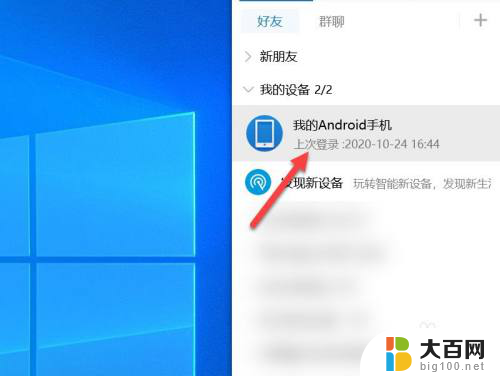
4.打开我的手机对话框后,点击文件夹图标。
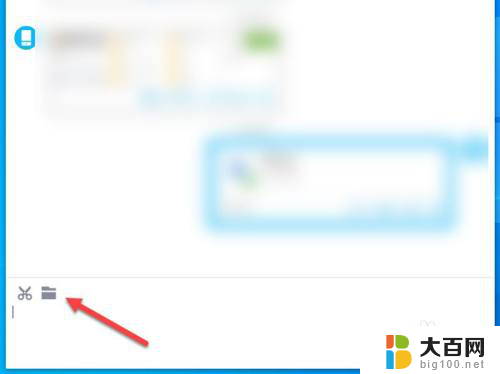
5.找到压缩过的文件,点击打开。
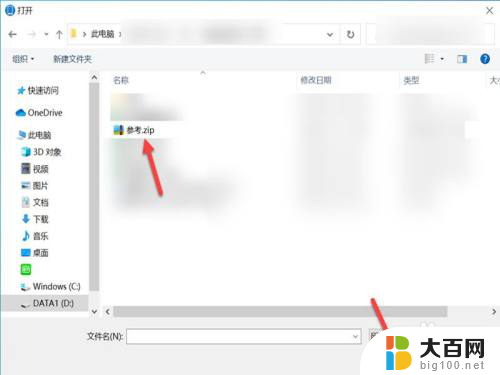
6.该文件就以压缩的形式整个传输到手机上了。
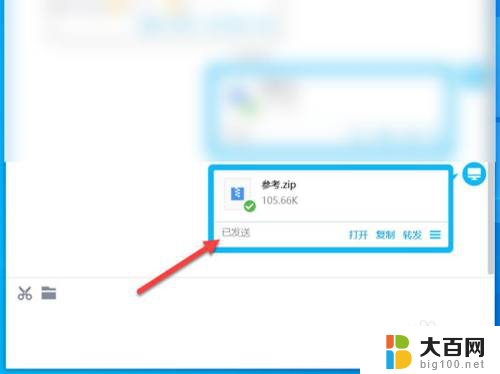
以上是关于如何将电脑文件传输到手机的所有内容,如果您遇到了类似的情况,您可以按照本文的方法来解决它。